Odin — полуофициальная программа для изменения прошивки смартфонов Samsung. Рассказываем, как прошить телефон через Odin и не допустить фатальных ошибок.
Odin Android – скачать эту программу и перепрошить с ее помощью смартфон или планшет от Самсунг может любой пользователь. Не верите? Прочитайте данный обзор и убедитесь в том, что Odin – это один из самых простых и эффективных инструментов для перепрошивки смартфонов.
Что такое Odin и кому он пригодится?
Odin Android – это «недокументированная» программа, созданная компанией Samsung исключительно для внутреннего пользования. С помощью Odin инженеры и программисты Самсунг перепрошивали мобильные устройства, тестируя различные оболочки и фирменные прошивки.
Однажды попав в сеть, Odin Android заинтересовал всех разработчиков кастомных (самодельных) прошивок для мобильных устройств и простых пользователей, желающих получить хоть какие-то гарантии безопасности для прошиваемого смартфона.
Сейчас в сети циркулирует уже третья версия Odin, которую можно скачать на тематических сайтах или по форумным ссылкам. Прямой ссылки на загрузку программы «от производителя» не существует по понятным причинам – компания Samsung не поддерживает практику использования «внутреннего» программного обеспечения, но и не препятствует его распространению.
Как прошить Samsung? программой Odin (читайте описание к видео) Samsung SM A715F
Именно поэтому все инструкции о том, как прошить телефон через программу Odin, написаны не официальными работниками корпорации, а любопытными пользователями, которые изучали работу этого приложения на собственных ошибках. Причем на эффективность инструкций этот факт не повлиял никоим образом – они действительно работают.
Как прошить телефон через Odin: пошаговая инструкция
- Перед тем как прошить телефон через Odin пользователю необходимо подготовить к работе компьютер и само мобильное устройство. С телефона копируют фото, видео, список контактов, важные файлы и прочую ценную информацию, память при перепрошивке обнулится. На компьютер необходимо поставить клиент программы Odin и драйвер для подключения мобильного устройства.
- На следующем этапе нужно загрузить на компьютер интересующую версию прошивки смартфона или планшета. Причем неопытным пользователям лучше выбирать прошивку, упакованную в один файл (однофайловая прошивка). Прошивка поставляется в архиве и распаковывается в новую папку на диске «С».
- Далее прошиваемый телефон переводится в режим Download ing. Для этого пользователь нажимает на клавишу уменьшения громкости и, удерживая ее, жмет на клавишу «Домой» и кнопку питания. Эти клавиши необходимо удерживать в нажатом положении до активации режима Downloading, после чего три кнопки отпускают и нажимают на клавишу увеличения громкости.
- После активации Downloading телефон подключают к компьютеру с помощью USB кабеля и ожидают завершения процесса определения устройства операционной системой.
- Далее необходимо запустить программу, нажав на Odin.exe . После появления экрана программы необходимо проконтролировать содержимое поля ID:COM – если там не указан номер порта, то продолжать работу не рекомендуется.
- На этом этапе указывают путь к файлу прошивки, нажав на кнопку PDA (справедливо для одиночных файлов) или PDA, PHONE и CSC (справедливо для прошивки, состоящей из трех файлов — многофайловая прошивка). Именно поэтому для новичков рекомендуют оперировать одиночными файлами прошивок. Иначе возрастает риск запутаться в составных частях и указать не тот путь к файлам.
- Далее пользователь отмечает пункты Auto Reboot и F. Reset Time, игнорируя все остальные чек-боксы. При этом отмечать Re-Partition категорически запрещается.
- Следующий шаг – запуск процесса прошивки. Для этого достаточно нажать на Start.
По завершению прошивки телефон перегрузится и перейдет в режим «Первый запуск». Если вы увидели предложение выбрать язык и ввести время – прошивка устройства завершилась удачно.
Шаг #1. Excel для Начинающих
Перед тем, как прошить телефон Android через Odin, пользователь должен уяснить следующие факты:
- Программа распространяется неофициально, поэтому ответственность за результат прошивки лежит на владельце телефона. Проще говоря, никто не станет чинить по гарантии выведенный из строя в процессе перепрошивки телефон.
- Приложение предназначено для опытных программистов. Его интерфейс не отличается особым дружелюбием. Он очень запутан и не адаптирован под широкую аудиторию. Поэтому при работе с программой не приветствуются эксперименты – обычному пользователю нужно следовать инструкции, ни отступая от ее пунктов ни на шаг.
- Стабильность работы Odin зависит от заряда телефона и компьютера с предустановленным приложением. Сбой в питании приведет к поломке смартфона или планшета. Поэтому телефон должен быть заряжен на 100 процентов, а вместо компьютера лучше использовать ноутбук с мощной батареей.
- USB -кабель, используемый во время прошивки, можно брать только из комплекта поставки телефона или планшета. «Чужие» шлейфы, приобретенные отдельно от телефона, повышают вероятность сбоя во время прошивки.
- Клиентская часть программы инсталлируется только на корневой диск операционной системы ноутбука, в папку с названием на латинице. Использовать папки с названием на кириллице в этом случае категорически запрещается.
Сегодня пойдет речь о прошивке телефона Samsung на примере модели Galaxy S i9003. Для корректной работы необходимо чтобы были установлены драйвера для телефона. Если у вас уже стоит программа Kies, то скорее всего всё нужно уже есть. Очень не советую прошивать через Kies, потому что часто зависает на половине, или же просто не видит смартфон, как у меня.
Компания Самсунг позаботилась о нас и выпустила дополнительную программу, которая называется именем мифического бога Odin. На время написания статьи, версия программы является 1.83. Установите дополнительные драйвера (скачать все можно ниже), которые помогут программе работать с телефоном в режиме прошивки.
Предупреждаю, я не ответственен за все манипуляции с телефоном, которые вы сделаете после прочтения данной статьи. Данным способом я прошивался несколько раз без проблем и ошибок. Но в случае если перепрошивка телефона не поможет в ваших проблемах, ни в коем случае об этом не рассказывайте в сервисном центре.
Существует две разновидности прошивок 1 файловая и 5-ти файловая. Отличаются они между собой тем, что 1 файловая обновляет текущую прошивку не затрагивая вашей сохраненной информации, 5-ти файловая же затирает все содержимое телефона, кроме внешней карты памяти.
Процесс прошивки 1 файлом:
1. Телефон должен быть выключен! Подключаем телефон к компьютеру через USB кабель.
2. Запускаем программу Odin.
3. Убедитесь что телефон подключен, на картинке обозначено слева сверху должно быть желтым цветом, а в окне сообщения написано «added» (добавлено)

4. Нажимайте на кнопку PDA справа и выбираете скаченный ранее файл прошивки, если он в архиве, распакуйте (расширение должно быть.md5, .tar или smd).
5. Вводите его в состояние прошивки, зажав последовательно кнопки громкость вниз + домашняя кнопка + включение, и держите до появления картинки Андроида с лопатой.
6. Если всё в порядке, жмем кнопку start в программе ODIN.
7. Прошивка длиться около 5-ти минут и по окончании, в программе в самом верхнем окне должно появиться сообщение PASS! Аппарат самостоятельно перегрузиться и только при полной загрузке, можете отключить кабель.

Процесс прошивки 5 файлами:
1. Проделываем все операции как в предыдущем описании до 3-го шага.
2. Распаковываем архив с файлами прошивки в отдельную папку.
3. Добавляем файлы в соответствующие окошки:
PIT — latona_20110114.pit (с расширением pit)
PDA — I9003XXKC1-REV08-PDA-low-CL964212.tar.md5 (в названии должно содержаться PDA или CODE)
PHONE — MODEM_I9003XXKC1_REV_00_CL964949.tar.md5 (в файле содержится слово MODEM)
CSC — CSC — GT-I9003-CSC-SERKC1.tar.md5 (в названии файла CSC)
BOOTLOADER — APBOOT_I9003XXKPU_CL984714_REV08_user_low_ship.tar.md5 (в названии файла содержиться APBOOT)
Данные файлы могут быть по содержанию совсем другие но указанные приметы обязательны.
4. Ставим галочку Re-partition
5. Нажимаем старт и ждем сообщения PASS и удачной перезагрузки.
USB драйвер:
Программа для прошивки Odin v1.83:
Последняя прошивка для i9003: XXLE4 (Android v2.3.6 от 05.12) |
Если вам мало тех возможностей, которые даёт Андроид, или гаджет начал тормозить и «глючить», значит, пора сменить прошивку. Перепрошивку Андроид-устройства выполняют в сервис-центрах. Однако стоит она недёшево, а доказать, что проблемы возникли не по вашей вине и добиться, чтобы работу выполнили по гарантии, не всегда удаётся. В то же время сделать перепрошивку можно и самому. Следует только внимательно читать инструкции и аккуратно их выполнять.
Что такое прошивка и когда она нужна
Прошивкой принято называть версию операционной системы (ОС) мобильного устройства. Замену версии или её части точнее называть перепрошивкой. Требуется она в двух случаях: если скромные возможности официальной версии ОС вас не устраивают или возникли проблемы в работе гаджета.
Причиной замедления работы, зависания приложений, самопроизвольной перезагрузки и других сбоев может быть установка приложений сторонних разработчиков или заражение вирусами, которые могут проникнуть из интернета, с непроверенных носителей или при подключении к заражённому компьютеру. Переустановка системы поможет справиться с этими проблемами, но если в её ходе случится сбой, в новой прошивке есть баги или она не соответствует вашему устройству, неприятностей будет ещё больше. Выручит только аккуратность и использование надёжных источников софта.
Прошивки бывают однофайловыми и многофайловыми. Помимо официальных, существуют также версии Android, созданные сторонними разработчиками. Их называют «кастомными» — custom, что можно перевести как «созданные на заказ» или «на вкус пользователя». По сравнению с простыми и надёжными официальными версиями кастомные предоставляют искушённому пользователю расширенные возможности, но при этом облегчают проникновение на устройство вирусов. Установка кастомной прошивки окончательно лишает вас гарантии, поскольку производитель не может отвечать за не проверенные им версии, но в награду за риск вы получите больше разнообразных функций.
CyanogenMod — одна из кастомных прошивок на Android
Различаются прошивки и по своему содержанию: это может быть прошивка ядра системы, модема либо Recovery, т. е. режима восстановления. В официальных версиях Android на большинстве устройств Recovery Mode отвечает только за сброс и восстановление системы, а в кастомных выполняет и другие функции, в том числе перепрошивку ОС, создание резервных копий и т. п.
Подготовка к перепрошивке
Если Recovery Mode вашего гаджета способно выполнять перепрошивку, можно скачать её на устройство и на нём же выполнить. Более типичный случай — когда перепрошивка производится под управлением персонального компьютера (ПК) или ноутбука.
Поиск прошивки
Для прошивки требуется специальная программа для ПК, которая организует процесс перепрошивки. Лучший вариант — программа Odin, которую используют для прошивки своих устройств в компании Samsung.
На компьютер следует скачать:
программу Odin: для моделей Samsung, выпущенных до 2011 г., рекомендуется версия 1.85, для устройств выпуска 2011–2014 гг. — версия 3.07, до 2017 г. — 3.10.6, 2017 г. — 3.11.1. Не используйте сторонних, в том числе русскоязычных версий программы, сбой в них может стоить вам гаджета, превращённого в «кирпич»;
драйверы для связи компьютера с гаджетом от Samsung;
Видео: как быстро найти и скачать прошивку Samsung
Установка программы Odin
После того как вы скачаете необходимое программное обеспечение, установите программу Odin и выполните следующие действия:
- Скопируйте всю личную информацию (контакты, мелодии, картинки и прочее) на внутреннюю или внешнюю карту SD или на компьютер. После перепрошивки все ваши настройки пропадут.
- Если у вас уже были установлены драйверы старой версии, их следует предварительно удалить. При первом подключении гаджета ОС компьютера не сможет найти драйверы и спросит, где их искать. Откажитесь от автоматического поиска и укажите путь к папке, в которую сохранили драйверы.
- Подготовьте шнур USB. Важным условием успешной перепрошивки является использование оригинального шнура USB. Желательно — шнура из комплекта поставки устройства.
- Во время перепрошивки недопустимо выключение компьютера, мобильного устройства или их рассоединение. Поэтому гаджет должен быть заряжен до уровня 80–100%. Компьютер следует подключить через устройство бесперебойного питания. Допустимый и другой вариант — ноутбук с хорошо заряженной батареей.
- На 5 минут, пока будет идти процесс прошивки, защитите устройства от детей и животных.
Перепрошивка Samsung с помощью программы Odin
Когда все необходимые действия были проделаны, можно переходить непосредственно к перепрошивке.
Подготовка Samsung к перепрошивке
Перепрошивка гаджета от Samsung выполняется в режиме Downloading, т. е. загрузки.

Если перевести в режим загрузки не удаётся, то в этом случае придётся воспользоваться средством ADB (Android Debug Bridge).
Установив Samsung в режим загрузки, подключите его к компьютеру. Когда ОС компьютера подключит драйверы, откройте программу Odin. Окошко слева вверху окрасится жёлтым или голубым цветом, в нём появится номер com-порта, свидетельствующий, что гаджет подключён.

Если гаджет подключен, в программе высветится жёлтым или голубым первый блок
Дальнейшие действия зависят от типа прошивки.
Размещение файлов прошивки в окнах Odin
Методы прошивки Samsung отличаются в зависимости от количества файлов.

Запуск прошивки

Видео: подготовка и выполнение перепрошивки Samsung с помощью Odin
Кастомная прошивка
Кастомные прошивки можно найти на сайтах разработчиков:
- CyanogenMod (преобразован в Lineage);
- MIUI;
- OMNI ROM;
- Paranoid Android — официальные и любительские;
- AOKP;
- Slim ROM;
- PAC MAN;
- Carbon ROM;
- Resurrection Remix;
- PRO-BAM (AOSB).
Общих прошивок, годных для всех устройств, не бывает. Ищите прошивку для своей модели. Перед установкой внимательно ознакомьтесь с инструкцией. Вероятно, вам потребуется подготовить к прошивке ваше устройство.

Сбои при перепрошивке
Если при прошивке случился сбой или после её завершения перезагрузка устройства нормальным образом не завершилась, следует воспользоваться средством, заложенным для этого случая производителем: произвести «Жёсткую перезагрузку» (Hard Reset). Этот режим возвращает устройство к начальным, заводским установкам.

Как пользоваться программой ADB
Программа ADB (Android Debug Bridge, то есть мост отладки Android) — это часть программного средства Android SDK. Имеются версии SDK для Windows, Mac OS и Linux. Полностью SDK вам не потребуется, достаточно ограничиться более компактной ADB, позволяющей многое сделать на Андроид-устройстве, в том числе и перевести его в режим загрузки или восстановления.
Для Windows существует более удобная программа, работающая на основе ADB. Это утилита ADB Run, разработанная Виталием Шипиловым.

Видео: установка и работа с ADB
Перепрошивку устройства Samsung выполнить несложно. Надо только помнить о том, что неправильные действия могут привести к неудаче, и всё придётся начинать сначала либо, помучившись с перепрошивкой, обращаться в сервис-центр. В худшем случае гаджет превратится в булыжник. Поэтому не используйте непроверенные программы, повреждённый или неоригинальный USB-кабель и следите за уровнем зарядки. Если исключить возможность этих проблемных моментов, прошивка будет установлена удачно.
Прошивать Samsung очень легко, но не зная определенных правил можно получить отличный смартфон-орехокол! Чтобы этого избежать посвящена данная статья.
Где скачать Odin?
Скачать новейшие версии программы прошивальшика Odin можно на специальной странице сайта — Скачать Odin
Odin прошивка samsung — Правила
Первое правило что Вы должны знать, что категорически не рекомендуется прошивать программой Kies и вот почему:

- Не полностью скачанные прошивки с сервера Samsung.
- Не качественная прошивка смартфона вследствие чего смартфон постоянно перезагружается (не стирается раздел /data).
Второе правило что Вы должны знать, прошивать только программой Odin
Третье правило , прошивать только с заряженной батареей на смартфоне и бесперебойным питанием на компьютере.
Четвертое правило , не выдергивать USB шнур во время прошивки Android.
Пятое правило , USB шнур должен быть оригинальный и не поврежденный. В последние время очень актуально использовать именно тот USB шнур который шел в комплекте с телефоном, так как при использование не оригинальных есть возможность не прошить, либо сломать устройство!
Шестое правило , путь к прошивки не должен содержать русскоязычные папки (C:папка не правильно, C: или С:samsung — правильно).
Прошивки бывают
Однофайловые — состоят из одного файла прошивки
Двух- Трех- Четырех- Пяти- файловые (многофайловые) — состоят более чем из одного файла
Прошивки имеют расширение *.tar или *.tar.md5
Подготовка к прошивке
1. Скачайте официальную прошивку
Где скачать Прошивку
Либо воспользуйтесь специальной утилитой которая быстро скачивает прошивку Samsung на компьютер — инструкция Samfirm .
Прошивки SER — Россия и СНГ
Прошивки SEK — Украина и СНГ
Другие регионы — CSC (кликните по спойлеру)
Источник: usercpu.ru
Программа Rufus 4.х: как пользоваться
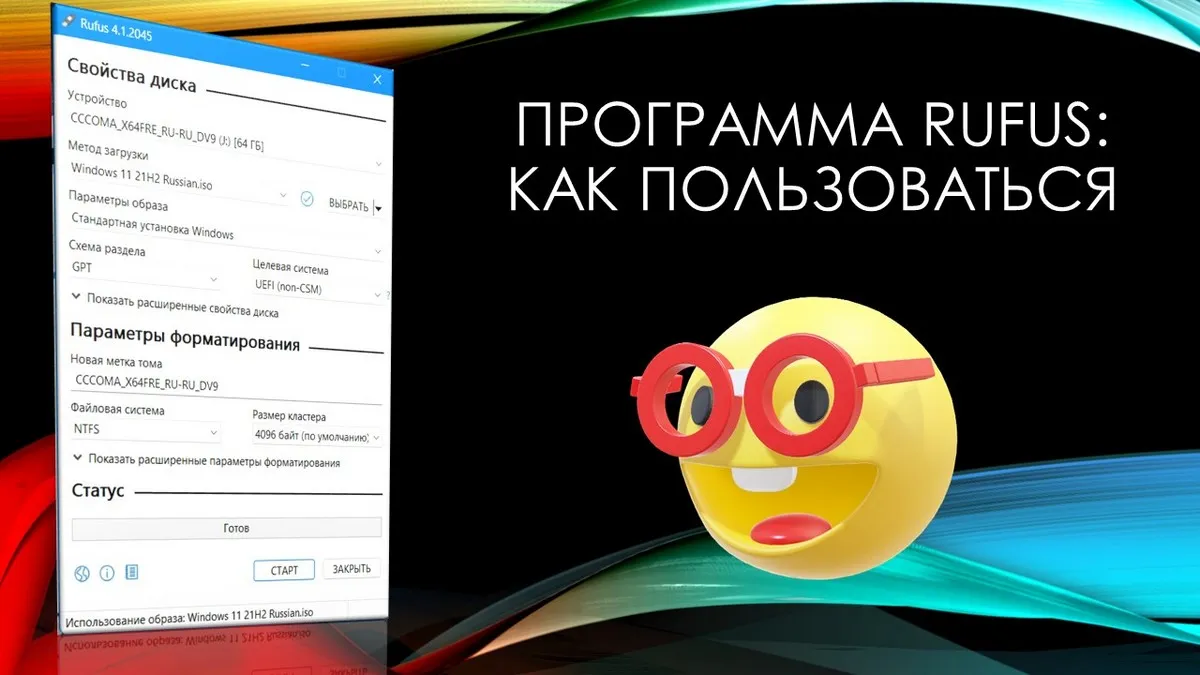
В этой публикации, друзья, рассмотрим, как пользоваться программой Rufus в её версии 4.х. Rufus – это утилита, т.е. небольшая Windows-программка для решения специализированных задач. Такими задачами является создание загрузочных USB-устройств – флешек, внешних дисков, карт памяти и т.п.
С помощью утилиты можно создавать носители установки Windows, Linux, MS-DOS, FreeDOS, загрузочные носители с автономными средами типа LiveDisk на базе WinPE и Linux. Rufus может быть установлена в операционную систему, а может работать как портативная. Создана энтузиастами с GitHub, стремительно развивается, регулярно пополняется новыми функциями, полностью бесплатная.
Имеет массу примечательных возможностей, делающих её гораздо интереснее других утилит по созданию загрузочных носителей. В числе этих возможностей – годные твики при установке Windows. Что за возможности предлагает Rufus?
↑ Программа Rufus 4.х: как пользоваться
Примечание: друзья, на нашем сайте есть целая серия статей, посвящённая этой программке. В них вы найдёте инструкции, как её использовать в конкретных ситуациях и для конкретных целей.
↑ Как скачать Rufus
- На её сайте rufus.ie/ru ;
- В магазине Microsoft Store для Windows 10 и 11.
Актуальные версии Rufus не поддерживают создание загрузочных носителей с Windows XP и Vista. Возможно, в скором времени не будет поддержки и Windows 7. Для этих целей можно использовать старые версии Rufus 2.х, они есть на сайте утилиты.
Актуальные версии Rufus не работают в среде Windows 7 и более ранних версиях операционной системы. В таких случаях, а также, если с запуском утилиты есть проблемы, Rufus можно запустить в среде WinPE 11-10-8 Sergei Strelec.
↑ Выбор носителя
Если к компьютеру подключено несколько USB-носителей, первым делом выбираем нужный в блоке «Устройство».
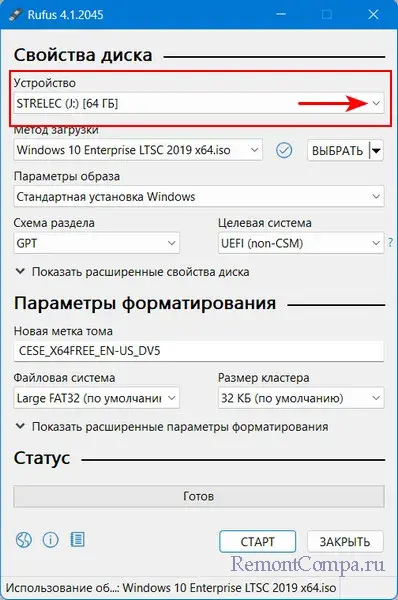
↑ Скачивание установочных образов Windows с помощью Rufus
Rufus предусматривает возможность скачивания ISO-образов установки Windows – Windows 8.1, 10 и 11. Скачиваются чистые актуальные дистрибутивы с официальных ресурсов Microsoft. В блоке «Метод загрузки» выбираем «Скачать». Выбираем версию Windows.
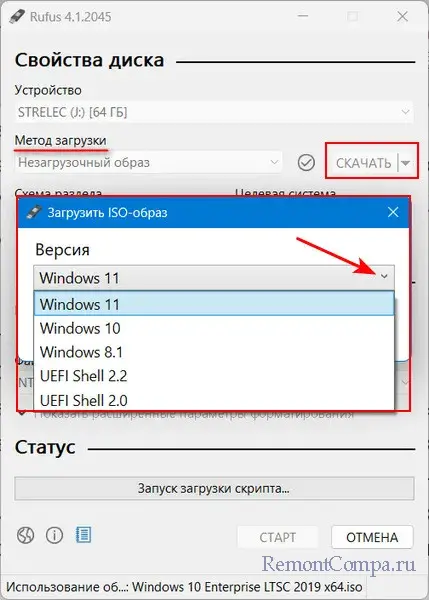
Выбираем параметры образа. Жмём «Скачать». И указываем место сохранения скачиваемого образа.
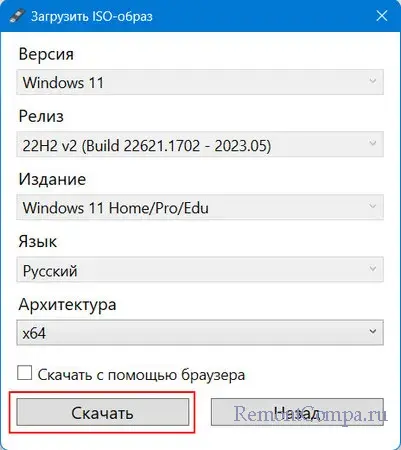
Примечание: друзья, в РФ и Беларуси для скачивания образов Windows нужен VPN, он должен работать на системном уровне. Возможно, вам проще будет скачать образы Windows с сайта Microsoft с использованием простейшего VPN-инструмента – VPN-расширения в браузере.
↑ Создание загрузочной флешки UEFI и Legacy
Для создания загрузочной флешки в блоке «Метод загрузки» указываем «Выбрать». Указываем путь к записываемому ISO-образу.
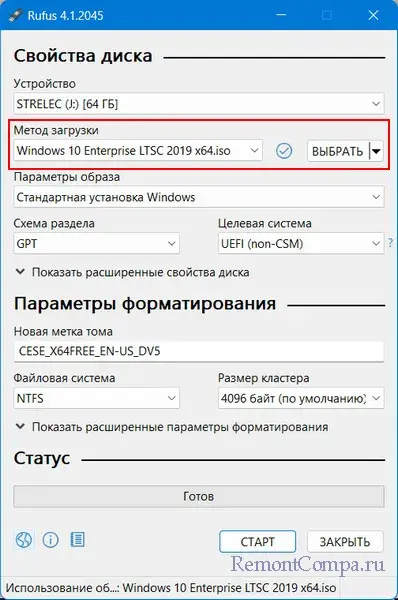
Далее в блоке «Схема раздела» выбираем:
- «GPT» для современных компьютеров с BIOS UEFI, таким образом будет создана загрузочная флешка UEFI.
- «MBR» для старых компьютеров с BIOS Legacy, таким образом будет создана загрузочная флешка Legacy.
При создании загрузочной флешки UEFI в блоке «Файловая система» нам может предлагаться выбор – либо FAT32, либо NTFS. Но в некоторых случаях NTFS будет единственным возможным выбором.
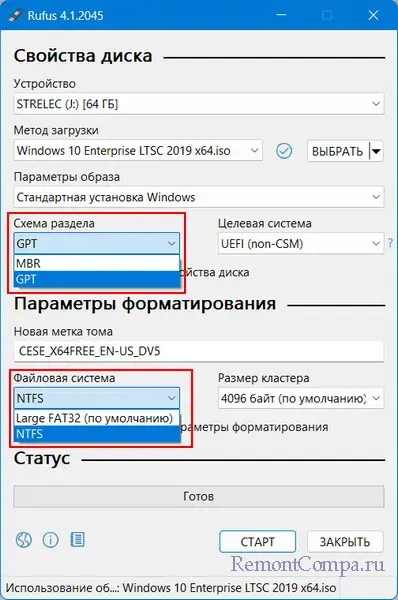
Друзья, Rufus может создавать загрузочные флешки UEFI с файловой системой NTFS, создатели утилиты нашли способ обмана UEFI. И Rufus сама выбирает NTFS как единственную возможную файловую систему, если на записываемом образе есть файлы, вес которых превышает 4 Гб. А такие файлы не поддерживает старая файловая система FAT32. Что в таком случае нужно учесть?
Флешка UEFI с NTFS загрузится в режиме UEFI, но здесь принципиально важно отключить в BIOS безопасную загрузку. Отключать нужно вне зависимости от того, сертифицированное ПО мы загружаем или нет.
Далее жмём внизу «Старт».
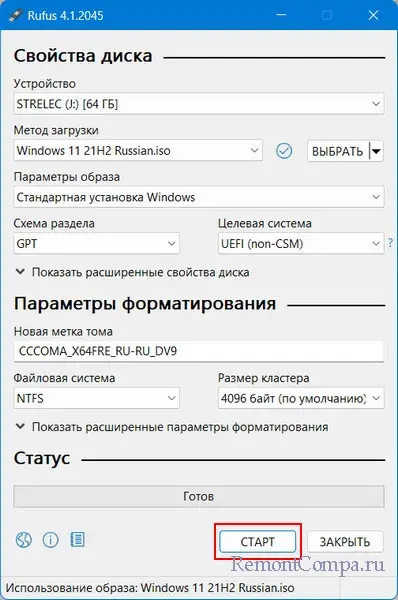
При создании установочного носителя Windows нам будут предлагаться твики – внесение некоторых настроек в дистрибутив операционной системы. Первые три самые годные, пригодятся практически каждому:
- Снятие ограничений на установку Windows 11 на несоответствующих ей компьютерах;
- Создание локальной учётной записи пользователя с тем же именем, что на текущем компьютере. Этот твик делает возможной установку Windows 11 без Интернета. Кто не в курсе, при установке Windows 11 локальную учётную запись создать нельзя, создать можно только учётную запись с авторизацией в аккаунте Microsoft, а для этого нужен Интернет. Это ограничение можно обойти, но Rufus предлагает простое и незаморочливое решение;
- Установка тех же региональных параметров, что для текущего пользователя используемого компьютера. Это не особо значимо, но сэкономит немного времени при первичной настройке процесса установки Windows.
Отмечаем галочками твики, которые нам нужны. Жмём «Ок».
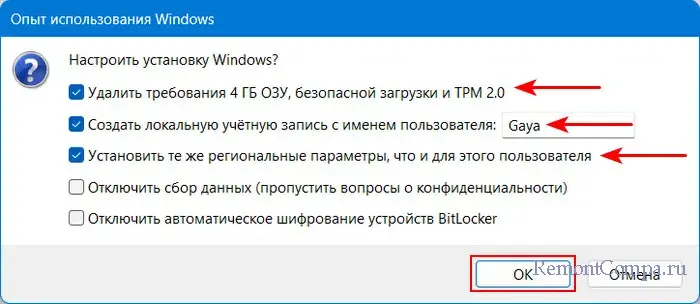
Начнётся запись носителя. Дожидаемся завершения.
↑ Создание Windows To Go
Утилита Rufus может создавать Windows To Go – портативную Windows, работающую на флешке. Это может быть портативная Windows 7, 8.1, 10, 11. Указываем её установочный образ в блоке «Метод загрузки». В блоке «Параметры образа» вместо стандартной установки Windows указываем Windows To Go. Жмём «Старт».
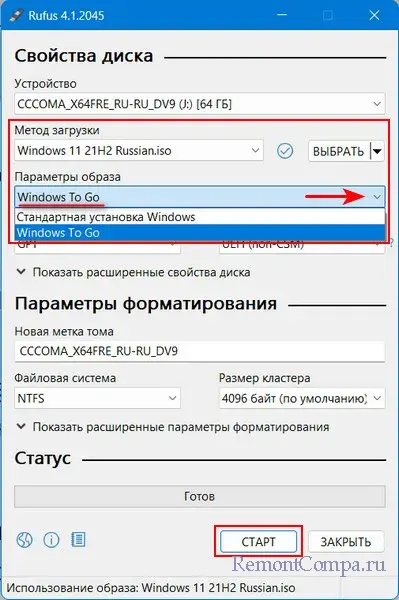
И ожидаем завершения установки портативной Windows. Друзья, ожидать можно бесконечно долго, если у вас обычная флешка, а не скоростная. Windows To Go на обычной медленной флешке – так себе затея, будет долго устанавливаться и тормознуто работать. Смотрим подробно о Windows To Go.
↑ Тип форматирования и проверка бэдов
У Rufus есть расширенные параметры форматирования USB-устройств. При создании носителей по умолчанию утилита проводит их быстрое (поверхностное) форматирование. Но если нужно, можем раскрыть скрытый блок «Показать расширенные параметры форматирования». И снять галочку быстрого форматирования, чтобы активировать полное (глубокое) форматирование.
И также при необходимости можем активировать опцию проверки носителя на бэд-блоки. Друзья, это только при надобности, без надобности это делать не нужно.
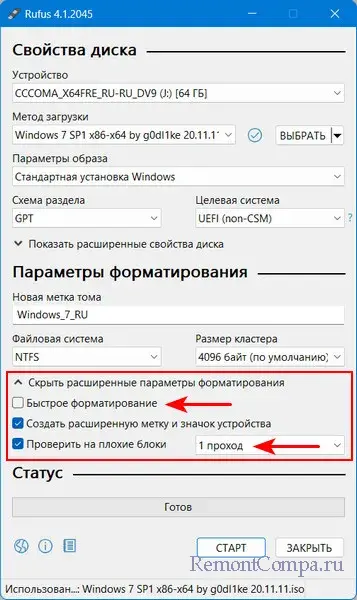
↑ Бэкап загрузочной флешки в файл VHD
Друзья, Rufus позволяет делает бэкап загрузочной флешки путём переноса её содержимого в файл виртуального диска VHD. Можно сделать бэкап всего того, что в данный момент записано на флешку, и сохранить на компьютере. Стереть флешку и использовать для других задач. Потом вернуть на флешку былое из бэкапа.
В окне Rufus раскрываем скрытый блок «Показать расширенные свойства диска». Ставим галочку «Список USB-дисков». Блок «Устройство» пополнится значком в виде дискетки. Это функция сохранения записанного носителя – его структуры и содержимого – в файл виртуального диска VHD. Кликаем этот значок и указываем путь сохранения VHD-файла.
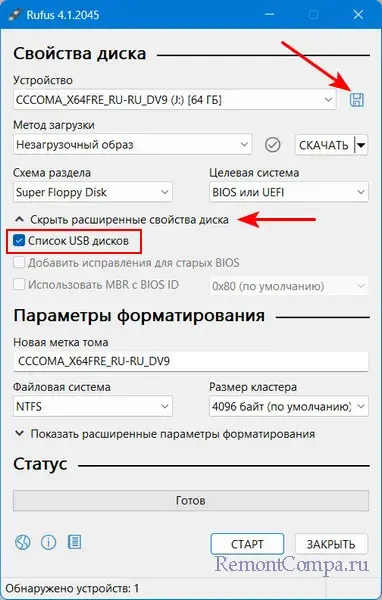
С такого файла VHD, кстати, сможем запустить виртуальную машину, как если бы загрузили её с флешки. Как восстановить флешку с сохранённого файла VHD?
Двойным кликом подключаем VHD для монтирования в Windows. Далее клонируем его структуру и содержимое любой программой для резервного копирования. Например, простеньким бэкапером R-Drive Image.
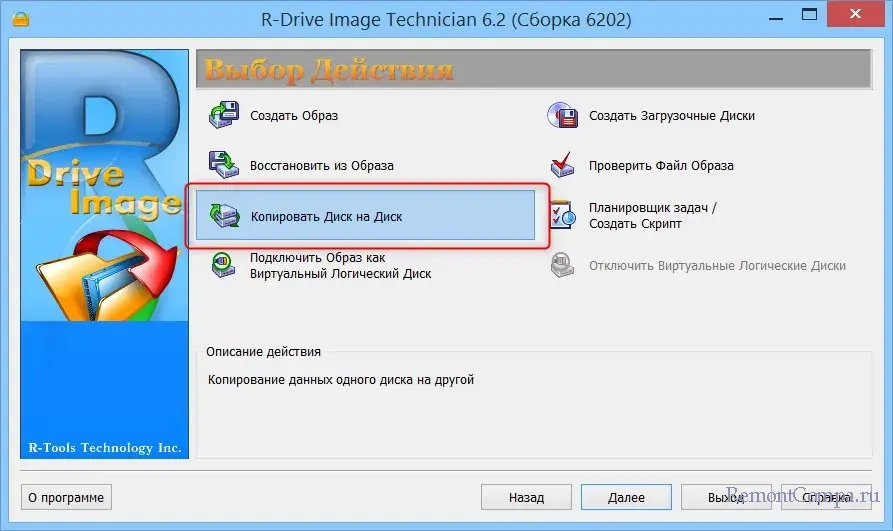
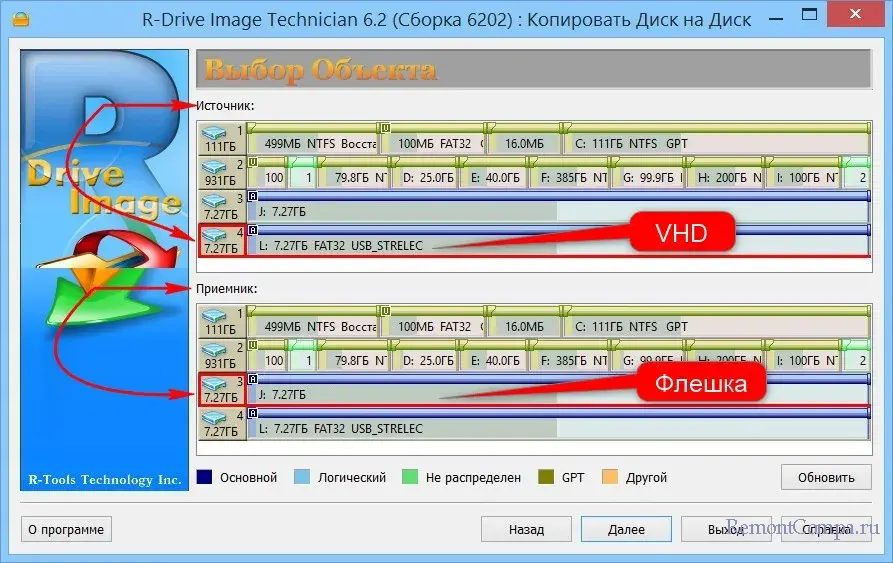
Вот, друзья, это основные возможности утилиты Rufus.
Источник: remontcompa.ru
Видео-инструкция к аппаратам Алмаг-Плюс и Алмаг-01
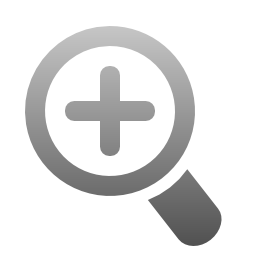

4.7/5 (103 оценки)
- Самый популярный аппарат магнитотерапии в России!
- Применяется в государственных больницах и поликлиниках.
- Глубина проникновения импульсов: до 8 см
- Широкая зона одновременного воздействия (4 магнитных излучателя)
- Длительность импульса магнитного поля в пределах от 1,5 до 2,5 мс
- Ускоряется обмен веществ, улучшается приток крови к тканям
- Кличнически показал эффектиность при лечении заболеваний:
- Опорно двигательного аппарата
- Неврологических заболеваний
- Заболевания сердечно сосудистой системы
- Дерматологические заболевания
- Хронические неспецифические заболевания легких
- Заболевания желудочнокишечного тракта
- Заболевания половых органов
- Заболевания венозной системы верхних и нижних конечностей
- При необходимости кратковременного использования вы можете взять аппарат АЛМАГ-01 в аренду
Аппарат АЛМАГ Плюс
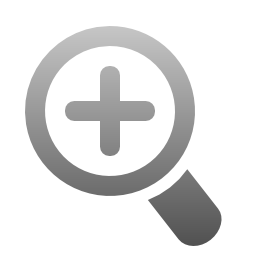

4.3/5 (29 оценок)
- Бесплатная доставка по Москве
- Улучшенная версия аппарата Алмаг-01
- Опция купирования болевого синдрома
- Прочно зафиксируется на больном участке
- Режим для грудничков (от 1ого месяца)
- Индикация — световая и звуковая
- Глубина проникновения импульсов: до 8 см
- Широкая зона одновременного воздействия (4 магнитных излучателя)
- Длительность импульса магнитного поля в пределах от 1,5 до 2,5 мс
- Три режима работы:
- 1 -основной
- 2 — режим для педиатрии (детский режим)
- 3- с выраженным обезболивающим и противовоспалительным эффектами
- Опорно двигательного аппарата
- Неврологических заболеваний
- Заболевания сердечно сосудистой системы
- Дерматологические заболевания
- Хронические неспецифические заболевания легких
- Заболевания желудочнокишечного тракта
- Заболевания половых органов
- Заболевания венозной системы верхних и нижних конечностей
- При необходимости кратковременного использования вы можете взять аппарат АЛМАГ-ПЛЮС в аренду

Видео-инструкции к Алмаг Плюс (Алмаг-01) в достаточно большом количестве представлены в сети Интернет. Смотреть руководства по применению прибора можно, например, на электронных ресурсах завода-изготовителя, компании Еламед, или его официальных дилеров, например, на сайте нашей фирмы.
Алмаг-01 представляет собой устройство для проведения магнитотерапии импульсным бегущим полем, которое, воздействуя на клетки и ткани, нормализует их электромагнитные характеристики и способствует формированию целого каскада положительных изменений:
- улучшение реологических свойств крови (понижение склонности к тромбообразованию, улучшение текучести и уменьшение вязкости);
- укрепление сосудистых стенок;
- улучшение проницаемости капилляров;
- нормализация трофических процессов и газообмена на микроуровне;
- стимуляция регенераторной активности в области повреждения тканей;
- активация местных иммунных реакций;
- анальгезирующее (обезболивающее) и противоотечное действие.
Методика лечения при помощи аппарата достаточно проста, но для того, чтобы правильно пользоваться Алмаг-01, с видеоинструкциями рекомендуется ознакомиться до начала физиотерапии. Из обучающих роликов можно узнать, как подключать прибор, где лучше фиксировать излучатели при конкретных заболеваниях, как правильно располагать ленту с катушками-индукторами.
Оригинальное устройство, приобретенное непосредственно у производителя (Елатомского приборного завода) или его официальных представителей, например, в нашей компании, комплектуется подробной документацией, регламентирующей эксплуатацию Алмаг-Плюс.
Изготовитель рекомендует изучить инструкцию прежде, чем начинать использовать аппарат. Помимо этого, необходимо проконсультироваться с лечащим доктором или врачом-физиотерапевтом на предмет наличия ограничений или противопоказаний к проведению магнитотерапии. Также специалист поможет подобрать оптимальную для конкретного заболевания методику воздействия.
В случае, если у Вас нет возможности ознакомиться с печатной версией технической документации к прибору, на помощь придут обучающие видео, подробно раскрывающие суть проводимого лечения, его технологию и ключевые анатомо-физиологические предпосылки к проведению терапии импульсным полем.
Вся информация, размещенная на сайте (включая цены), носит исключительно информационный характер
и ни при каких условиях не является публичной офертой, определяемой статьей 437 ГК РФ
Используя сайт, вы соглашаетесь с нашей политикой конфиденциальности
Сайт использует файлы «cookie» в своей работе. Если вас это не устраивает, покиньте сайт.
Источник: www.finehealth.ru